
Melhor iPhone em 2025: iPhone 17, iPhone Air ou iPhone 17 Pro?

Em 2025, a Apple lançou uma nova série do iPhone 17, incluindo o iPhone 17, o iPhone Air e o iPhone 17 Pro. Cada um desses três modelos se concentra em aspectos diferentes, como desempenho, design e recursos, atendendo às diferentes necessidades do usuário. Muitos podem se perguntar: qual iPhone devo comprar? Qual iPhone é melhor?
Escolher o melhor iPhone depende do seu orçamento, estilo de vida e preferências pessoais. Nesta análise do iPhone, apresentaremos uma análise detalhada dos destaques e diferenças entre os três novos modelos, juntamente com sugestões de compra.
A série iPhone 17 da Apple inclui três modelos: iPhone 17, iPhone Air e iPhone 17 Pro. Cada modelo tem seu próprio posicionamento e vantagens. Se você está procurando o iPhone que melhor combina com você, é importante primeiro entender as características únicas de cada modelo.
O iPhone 17 apresenta um design refinado com bordas arredondadas, bordas finas e materiais duráveis como o Ceramic Shield 2 na parte frontal, garantindo que ele permaneça tão deslumbrante quanto sua aparência. Aproveite mais do que você ama em uma tela Super Retina XDR de 6,3 polegadas e experimente uma rolagem mais suave e jogos aprimorados com o ProMotion, que oferece uma taxa de atualização adaptável de até 120 Hz.

Cores: Escolha entre cinco acabamentos deslumbrantes: lavanda, sálvia, azul-névoa, branco e preto.
Processador: O chip A19 controla tudo no iPhone, desde os recursos do Apple Intelligence, como Live Translation e Image Playground, até o ProMotion, aprimorando sua experiência com jogos AAA de alto desempenho.
Duração da bateria: Com bateria que dura o dia todo, você pode trabalhar, assistir e explorar sem pensar duas vezes. Com apenas 10 minutos de carregamento com um adaptador de alta potência, você tem até 8 horas de reprodução de vídeo.
Câmeras: O iPhone 17 é equipado com uma câmera frontal central de 18 MP e câmeras traseiras de 48 MP, incluindo uma câmera principal Fusion de 48 MP com telefoto de qualidade óptica 2x e uma câmera Ultra Wide Fusion de 48 MP.
O iPhone Air é o iPhone mais fino já lançado. Tem apenas 5,6 mm de espessura e pesa 165 g. Possui uma tela imersiva de 6,5 polegadas e uma estrutura de titânio grau 5 feita com 80% de titânio reciclado, combinando resistência excepcional com um design impressionante. O novo Ceramic Shield 2 na parte frontal oferece 3 vezes mais resistência a arranhões.

Cores: Oferecido em quatro cores deslumbrantes: azul-celeste, dourado claro, branco-nuvem e preto-espacial.
Processador: O iPhone Air foi projetado para oferecer desempenho de nível profissional no iPhone mais fino de todos os tempos. Ele é equipado com o chip A19 Pro e o modem C1X.
Duração da bateria: bateria que dura o dia todo. Desfrute de até 27 horas de reprodução de vídeo e carregue até 50% em apenas 30 minutos.
Câmeras: O iPhone Air está equipado com uma câmera frontal Center Stage de 18 MP e uma câmera principal Fusion de 48 MP. Ele possui um poderoso sistema de câmeras Fusion de 48 MP, combinando várias câmeras avançadas em uma só. Capture detalhes impressionantes em altíssima resolução de 48 MP, fotografe em 24 MP por padrão ou use a teleobjetiva 2x integrada para dar zoom com nitidez excepcional.
O iPhone 17 Pro é o modelo de iPhone mais potente até o momento. Ele possui um corpo unibody de alumínio forjado a quente, com a parte traseira protegida por Ceramic Shield, que aumenta em 4 vezes a resistência a rachaduras. A parte frontal é equipada com o novo Ceramic Shield 2, que oferece 3 vezes mais resistência a arranhões. Ele vem com telas Super Retina XDR de 6,3 polegadas e 6,9 polegadas, que são mais brilhantes e têm desempenho antirreflexo aprimorado. A taxa de atualização ProMotion chega a 120 Hz.

Cores: Escolha entre três acabamentos marcantes: laranja cósmico, azul profundo e prata.
Processador: O iPhone 17 Pro é equipado com o chip A19 Pro, combinado com um design térmico inovador que aumenta o desempenho sustentado da GPU e da CPU em 40%. Além disso, com cada núcleo da GPU integrado a um acelerador neural, o iPhone 17 Pro está mais potente do que nunca ao trabalhar com modelos de IA locais.
Duração da bateria: Máxima histórica. Até 33 horas de reprodução de vídeo no iPhone 17 Pro; até 39 horas de reprodução de vídeo no iPhone 17 Pro Max; 50% de carga em apenas 20 minutos com um adaptador de energia de alta potência.
Câmeras: O iPhone 17 Pro está equipado com uma câmera frontal Center Stage de 18 MP, uma câmera principal Fusion de 48 MP, uma câmera ultra-wide Fusion de 48 MP e uma câmera teleobjetiva Fusion de 48 MP. Ele possui a maior lente teleobjetiva já vista em um iPhone, com distância focal equivalente a 200 mm, graças ao design tetraprisma de última geração e um sensor 56% maior. Isso permite que você explore ainda mais possibilidades criativas, oferecendo um zoom óptico de 16x para maior alcance em suas fotos.
Depois de conhecer as características dos três modelos, muitas pessoas podem ter dificuldade em escolher. As diferentes necessidades do usuário determinam qual iPhone é o ideal para você. Para facilitar a comparação, preparamos uma tabela:
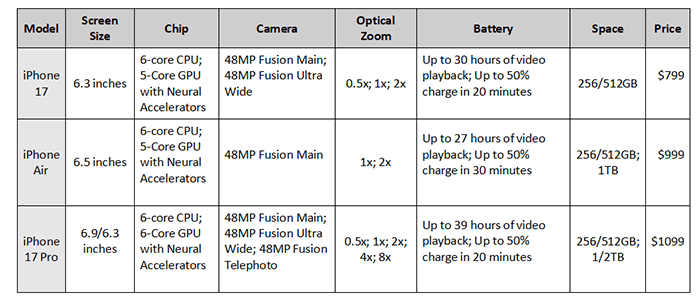
Resumo:
Ao atualizar para a série mais recente do iPhone, muitas pessoas se esquecem de uma etapa importante: manusear seu iPhone antigo corretamente. Antes de vender, reciclar ou doar seu dispositivo, você deve primeiro fazer backup dos seus dados para evitar a perda de arquivos importantes e, em seguida, apagar completamente o iPhone para proteger sua privacidade.
O primeiro passo antes de trocar para um novo iPhone é fazer backup do seu dispositivo antigo para evitar perda de dados. Com Coolmuster iOS Assistant , você pode transferir facilmente contatos, mensagens, fotos, músicas e vídeos do seu iPhone para o computador com apenas alguns cliques. Ao contrário do iCloud/iTunes, ele permite backups seletivos, dando a você controle total. Isso garante que, ao adquirir seu novo iPhone 17, iPhone Air ou iPhone 17 Pro, você possa restaurar seus dados importantes sem se preocupar com perdas acidentais.
Principais recursos do Assistente iOS :
Veja como fazer backup de um iPhone em um computador usando o Assistente iOS :
01 Primeiro, baixe e instale o software no seu computador. Use um cabo USB para conectar seu iPhone ao computador.
02 Quando solicitado no seu iPhone, toque em "Confiar" e siga as instruções na tela para permitir que o software detecte o seu dispositivo. Assim que o seu iPhone for reconhecido, a interface principal será exibida.

03 Para fazer backup de todo o seu iPhone, acesse a seção "Super Toolkit" e selecione "iTunes Backup & Restore". Clique em "Backup" e escolha seu iPhone no menu suspenso. Em seguida, clique em "Procurar" para selecionar uma pasta no seu computador onde o backup será armazenado. Clique em "OK" para iniciar o processo de backup.

Se você deseja fazer backup apenas de arquivos específicos, navegue até a seção "Meu Dispositivo" e selecione os tipos de arquivo no painel esquerdo. Visualize e selecione os arquivos que deseja transferir e clique em "Exportar" para salvá-los no seu computador.

Tutorial em vídeo:
Depois de fazer um backup seguro dos seus dados, o próximo passo crucial é apagar o seu iPhone antigo. Uma redefinição de fábrica não é suficiente, pois informações confidenciais ainda podem ser recuperadas com as ferramentas certas. É por isso que muitos especialistas em análises de iPhone recomendam o uso Coolmuster iOS Eraser .
Esta ferramenta apaga permanentemente todas as informações pessoais, fotos, histórico de bate-papo, e-mails, dados de aplicativos e até mesmo registros de navegação, impossibilitando a recuperação. Seja para trocar seu dispositivo pelo melhor iPhone ou doá-lo, isso garante que sua privacidade permaneça totalmente protegida.
Destaques do iOS Eraser:
Veja como apagar tudo em um iPhone usando iOS Eraser:
01 Conecte seu iDevice ao computador usando um cabo USB. O programa detectará seu dispositivo automaticamente e, uma vez conectado, a interface principal aparecerá, permitindo que você inicie o processo de apagamento.

02 Clique no botão "Apagar" na interface principal, selecione o nível de segurança desejado (Baixo, Médio ou Alto) e confirme clicando em "OK".

03 Na caixa de confirmação, digite "delete" e clique em "Erase" novamente. Quando solicitado a confirmar a exclusão permanente dos dados do seu dispositivo, clique em "OK" para prosseguir.

04 Após a conclusão do processo, todos os dados do seu dispositivo serão apagados permanentemente e não poderão mais ser recuperados. Você poderá então configurar seu iDevice com segurança.

Tutorial em vídeo:
P1. É possível encomendar o iPhone 17?
Sim. As pré-encomendas começam às 5h (horário do Pacífico) do dia 12/9. Disponível a partir de 19/9.
P2. Como transferir dados de um iPhone antigo para um novo iPhone 17?
Você pode usar o Início Rápido para transferir dados simplesmente aproximando seu iPhone antigo do novo ou restaurando os dados via backup do iCloud ou iTunes/Finder. Se quiser uma opção mais rápida e flexível, você também pode usar ferramentas de transferência de telefone de terceiros.
P3. Quanto tempo demora para transferir para o novo iPhone 17?
O tempo necessário depende da quantidade de dados e do método utilizado. A transferência sem fio do Quick Start leva de 30 minutos a algumas horas, enquanto as restaurações com fio ou por backup no computador geralmente são mais rápidas. A transferência do iCloud depende da velocidade da sua internet e pode levar mais tempo.
Escolher o melhor iPhone depende realmente das suas necessidades, seja o equilibrado iPhone 17, o leve iPhone Air ou o potente iPhone 17 Pro. Independentemente do iPhone que você escolher, não se esqueça de fazer backup do seu dispositivo antigo com Coolmuster iOS Assistant e apagar os dados pessoais com segurança usando Coolmuster iOS Eraser . Assim, você pode aproveitar seu novíssimo iPhone 17 com tranquilidade, sabendo que seus dados estão seguros e sua privacidade protegida.
Artigos relacionados:
Apple iPhone 16e vs. iPhone 16: qual vale a pena comprar?
[Dicas de leitura obrigatória] O que fazer antes de comprar um novo iPhone 17/17 Pro/Air?
Quanto tempo demora para transferir dados de um iPhone para outro? Descubra aqui
[Passo a passo] Como transferir dados de iPhone para iPhone sem fio?





